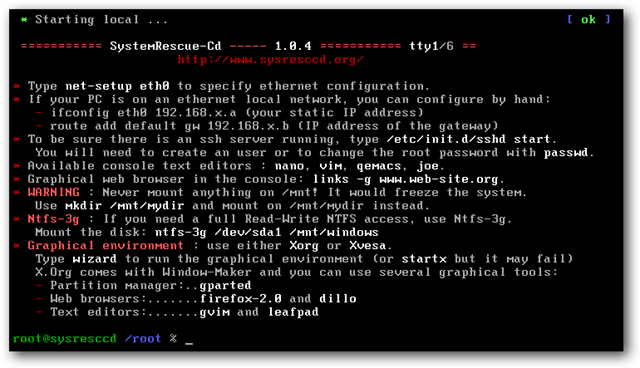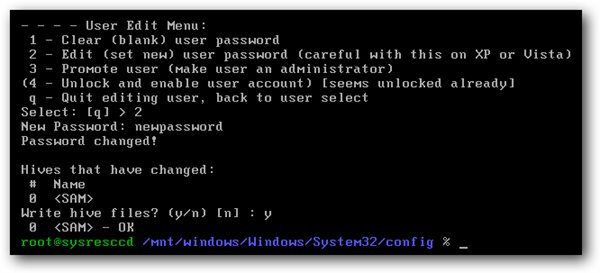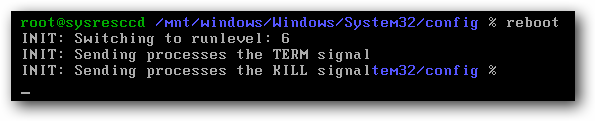![]() !! Attenzione !! Linux distingue tra lettere maiuscole e lettere minuscole: occhio a cosa digiti
!! Attenzione !! Linux distingue tra lettere maiuscole e lettere minuscole: occhio a cosa digiti
Dovresti aver già masterizzato System Rescue CD (o preparato una pendriver USB). Se non lo hai ancora scaricato lo puoi raggiungere con questo link: www.system-rescue-cd.org



Avvia la distribuzione e attendi il termine del caricamento
In questo momento la distribuzione sta lavorano usando la RAM e il CD. Per lavorare sul disco interno al PC occorre montarlo. Ti consiglio di usare l’opzione –o force in caso Windows non fosse stato spento correttamente. Digita quindi il comando:
ntfs-3g /dev/sda1 /mnt/windows –o force
Usando il comando
df –m
puoi verificare che sia stato correttamente montato: dovresti vedere qualcosa del genere:
Ora cambia la directory e posizionati dove di trova il file SAM con il comando
cd /mnt/windows/Windows/System32/config
lancia il comando ls e controlla come è scritto il file SAM (qualche volta era scritto in minuscolo e per linux fa differenza!)
Per cambiare la password dovrai utilizzare il comando (se sam è in minuscolo correggi tu)
chntpw –l SAM
Ti ha mostrato una tabella con il nome degli utenti presenti nel sistema: per quale utente vuoi cambiare la password?
Nell’esempio l’utente si chiama geek quindi il comando per cambiare la password di geek sarà
chntpw –u geek SAM
Ti apparirà il menù:
Premi il tasto 2 e digita la nuova password (ricordatela ora!)
Premi y per confermare le modifiche al file SAM;
Ora che la password è stata cambiata puoi riavviare il PC con il comando reboot. Quando il PC si riavvia ricordati di togliere chiavetta o cd.